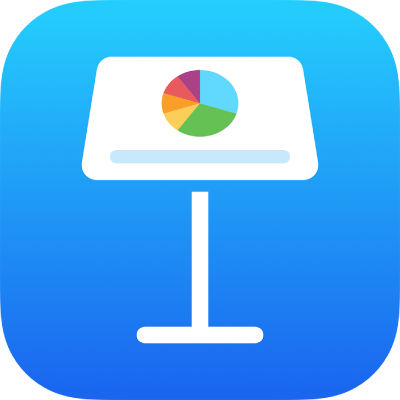
Tukar seting pembentangan dikongsi dalam Keynote pada iPad
Jika anda berkongsi pembentangan dengan orang lain, anda boleh melihat atau menukar seting akses dan keizinannya pada bila-bila masa.
Tukar akses atau keizinan untuk semua orang
Jika anda ialah pemilik pembentangan dikongsi dengan aksesnya disetkan kepada “Hanya orang dijemput”, atau jika pemilik memberi anda keizinan untuk menjemput orang lain, anda boleh menukar akses atau keizinan untuk semua peserta.
Dalam pembentangan dikongsi, ketik
 dalam bar alat, ketik Urus Pembentangan Dikongsi, kemudian ketik Kongsi Pilihan.
dalam bar alat, ketik Urus Pembentangan Dikongsi, kemudian ketik Kongsi Pilihan. Lakukan mana-mana daripada berikut:
Untuk menukar orang yang boleh mengakses pembentangan, pilih pilihan di bawah Orang yang boleh mengakses:
Hanya orang dijemput: Pautan asal tidak lagi berfungsi untuk sesiapa. Hanya orang yang menerima jemputan daripada anda dan orang yang mendaftar masuk dengan Apple ID mereka boleh mengakses pembentangan.
Sesiapa dengan pautan: Orang yang anda jemput pada asalnya masih boleh membuka pembentangan, bersama dengan orang lain yang mempunyai pautan. Mereka tidak perlu mendaftar masuk dengan alamat e-mel atau nombor telefon yang anda gunakan untuk menghantar pautan.
Untuk menukar orang yang boleh membuat perubahan kepada pembentangan, pilih pilihan di bawah Keizinan:
Boleh membuat perubahan: Orang boleh mengedit pembentangan dikongsi.
Lihat sahaja: Orang boleh melihat pembentangan dikongsi tetapi tidak boleh mengeditnya. Mereka tidak boleh membalas atau memadamkan komen dalam senarai aktiviti dan apabila mereka menyertai pembentangan, tiada pemberitahuan kelihatan.
Untuk menukar orang yang boleh menjemput orang lain untuk berkongsi pembentangan, pilih pilihan di bawah Menambah orang:
Sesiapa boleh menambah orang: Semua peserta boleh menjemput orang baharu untuk bekerjasama dalam pembentangan.
Hanya anda boleh menambah orang: Hanya pemilik pembentangan boleh menjemput peserta.
Ketik Balik, kemudian ketik Selesai.
Tukar akses atau keizinan untuk peserta individu
Jika anda mengesetkan akses pembentangan kepada “Hanya orang dijemput”, anda boleh setkan keizinan berbeza untuk setiap individu.
Dalam pembentangan dikongsi, ketik
 dalam bar alat, kemudian ketik Urus Pembentangan Dikongsi.
dalam bar alat, kemudian ketik Urus Pembentangan Dikongsi.Ketik peserta dan pilih mana-mana daripada berikut:
Boleh membuat perubahan: Peserta ini boleh mengedit pembentangan dikongsi.
Lihat sahaja: Peserta ini masih boleh membuka dan membaca pembentangan, tetapi mereka tidak lagi boleh mengedit atau memberi komen.
Keluarkan Akses: Pembentangan dikeluarkan daripada iCloud Drive peserta dan pautan ke pembentangan tidak lagi berfungsi. Sebarang perubahan yang mereka lakukan akan kekal.
Bagi membenarkan peserta untuk menjemput orang lain ke pembentangan atau menukar akses serta keizinan pembentangan, aktifkan “Boleh menambah orang”.
Ketik Balik, kemudian ketik Selesai.
Sesiapa yang membuka pembentangan semasa anda menukar seting mereka akan menerima isyarat. Jika perubahan menyebabkan orang tersebut kehilangan akses kepada pembentangan, pembentangan ditutup serta-merta. Jika tidak, seting baharu memberi kesan apabila mereka menutup isyarat.